迅雷看看播放器截取视频的操作教程
时间:2022-10-26 17:02
一些用户们在使用迅雷看看播放器的时候,不是很熟悉其中是怎么截取视频?今日这篇文章就带来了迅雷看看播放器截取视频的具体操作步骤。
迅雷看看播放器截取视频的操作教程

我们需要先打开迅雷看看播放器软件
打开后可以看到迅雷看看播放器,效果很不错。打开要截取的视频原始文件。

这是我们可以看到是视频播放效果极佳。可以设置边框等。
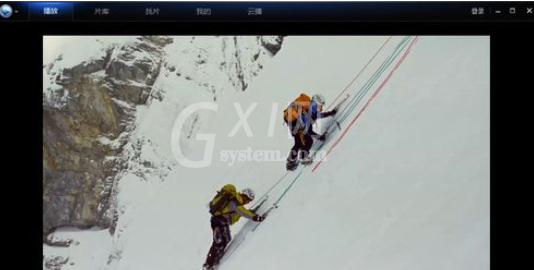
接着我们截取某段视频。在右上角隐藏着截取工具。鼠标放上去,可以看到,隐藏的工具,点击图中红色线框标记的截取工具,开始截取视屏。
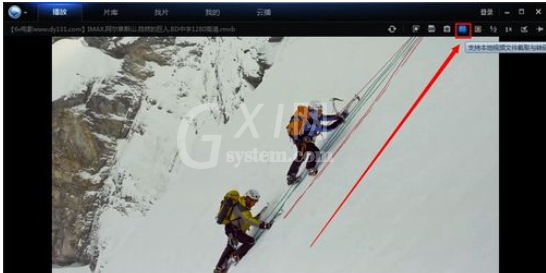
截取视频,可以手动任意拖动自己想要截取的位置。可以预览截取视频。还可以微调,使效果更佳。
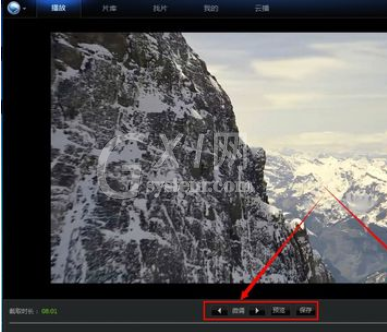
最后一步我们点击保存,设置好保存的格式,保存的路径。就可以开始截取文件了。
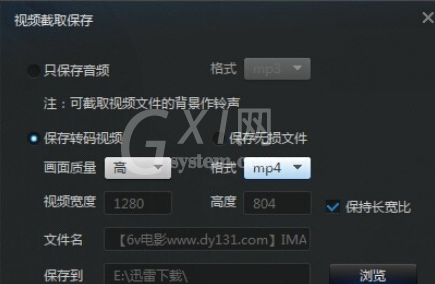
相信你们看完上文所讲述的迅雷看看播放器截取视频的详细操作步骤,大家应该都学会了吧!



























